11 moduri de a remedia Siri care nu funcționează pe Apple Watch
Miscellanea / / August 28, 2023
Completarea sarcinilor este convenabilă cu Siri pe dispozitivele Apple, iar caracteristica este prezentă și pe Apple Watch. Poți ridica încheietura mâinii și începe să vorbești cu Siri. Cu toate acestea, funcția nu este perfectă și uneori întâmpinăm probleme. Dacă vă aflați într-o situație similară, iată ce trebuie să faceți dacă Siri nu funcționează pe Apple Watch.

În acest articol, dorim să vă arătăm unsprezece metode eficiente pentru a ajuta la rezolvarea cu ușurință a problemei cu Siri pe Apple Watch. Înainte de a ajunge acolo, să înțelegem de ce apare problema în primul rând.
De ce nu funcționează Siri pe Apple Watch?
Iată câteva dintre motivele pentru care Siri nu funcționează pe Apple Watch:
- Nu ați activat opțiunile necesare pentru ca Siri să funcționeze pe Apple Watch.
- Nu ați activat Siri pentru aplicații terță parte.
- Volumul lui Siri este scăzut, așa că nu puteți auzi vocea.
- O eroare pe watchOS cauzează probleme.
- Ai probleme cu conexiunea la internet.
Vom detalia motivele de mai sus și vom oferi unsprezece modalități simple de a remedia problema pe Apple Watch.
Remediați comenzile vocale care nu funcționează pe Apple Watch
Să începem cu a verifica dacă ați activat Siri pe Apple Watch.
1. Activați Siri pe Apple Watch
Iată cum să vă asigurați că toate opțiunile de activare a Siri sunt activate pe Apple Watch. În plus, dacă utilizați comanda „Hey Siri” sau Ridicați pentru a vorbi pe Apple Watch și nu pare să funcționeze, asigurați-vă că nu este dezactivată pe Apple Watch.
Pasul 1: Apăsați pe Digital Crown pentru a deschide ecranul de pornire pe Apple Watch.
Pasul 2: Acum, atingeți aplicația Setări și selectați Siri.


Pasul 3: Activați comutatoarele pentru opțiunile de mai jos. Dacă sunt deja activate, dezactivați-le și activați-le din nou.
- Apăsați Digital Crown – Activați această opțiune dacă nu puteți activa Siri apăsând coroana.
- Ascultă „Hei Siri”: Activați această opțiune dacă Apple Watch nu recunoaște comanda „Hei Siri”.
- Ridicați-vă pentru a vorbi – Raise to Speak este o modalitate convenabilă de a accesa Siri pe Apple Watch. Cu toate acestea, dacă nu funcționează, activați această opțiune.

2. Verificați răspunsurile Siri
Dacă nu puteți asculta răspunsurile de la Siri, este posibil să existe câteva configurații greșite în ceea ce privește setările de răspuns Siri pe Apple Watch. Iată cum le puteți rectifica.
Pasul 1: Deschideți aplicația Setări și atingeți Siri.


Pasul 2: Atingeți Răspunsuri Siri.
Pasul 3: Selectați opțiunea corespunzătoare dintre următoarele pentru a gestiona răspunsurile Siri:
- Mereu pe: Siri va răspunde întotdeauna la întrebările dvs.
- Control cu modul silențios: Nu puteți asculta răspunsurile Siri în modul silențios.
- Doar căști: Puteți asculta răspunsurile Siri în timp ce vă conectați la o pereche de căști.
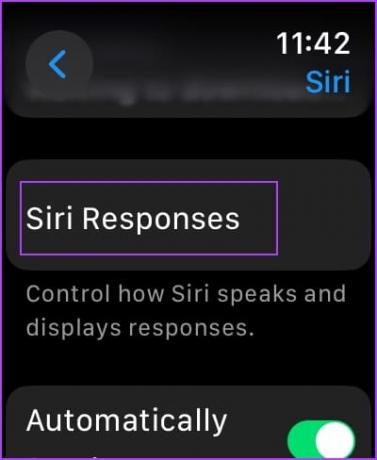
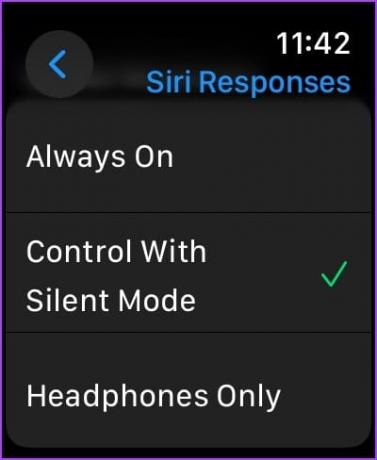
3. Verificați volumul Siri
Dacă volumul lui Siri este prea scăzut pe Apple Watch, nu veți putea asculta Siri. Iată cum o puteți crește.
Pasul 1: Apăsați Digital Crown pentru a accesa ecranul de pornire. Deschide Setări și atinge Siri.


Pasul 2: Atingeți răspunsurile Siri.
Pasul 3: Derulați în jos pentru a găsi opțiunea pentru volumul Siri și creșteți nivelurile folosind glisorul.
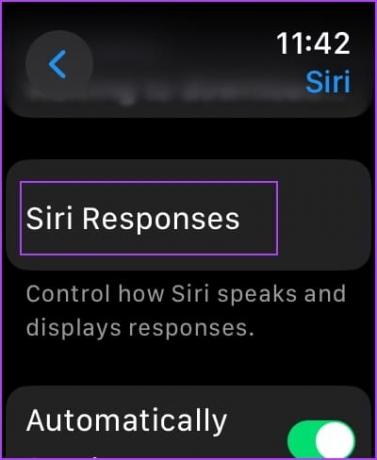
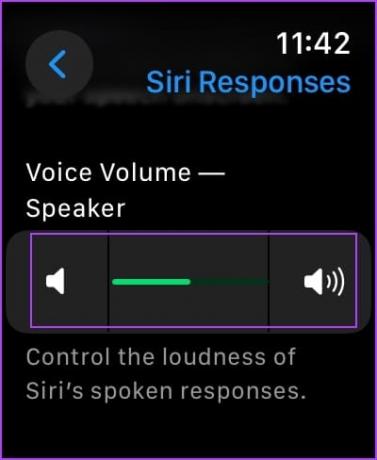
4. Activați Siri pentru aplicații terță parte
Dacă încercați să utilizați Siri pentru aplicații terță parte și nu pare să funcționeze, sunt șanse ca opțiunea să fie dezactivată pe Apple Watch.
Iată cum să activați Siri pentru aplicații terță parte pe Apple Watch.
Pasul 1: Deschideți aplicația Setări și atingeți Siri.


Pasul 2: Atingeți „Folosiți cu Siri”.
Pasul 3: Activați comutatoarele pentru aplicațiile cu care doriți să utilizați Siri.
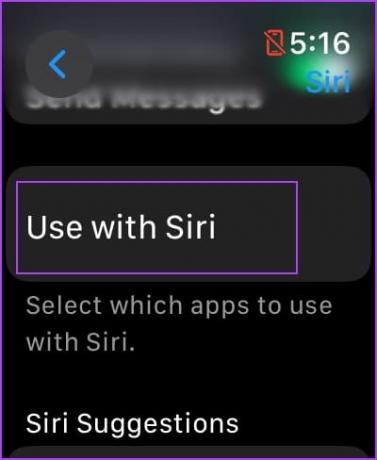
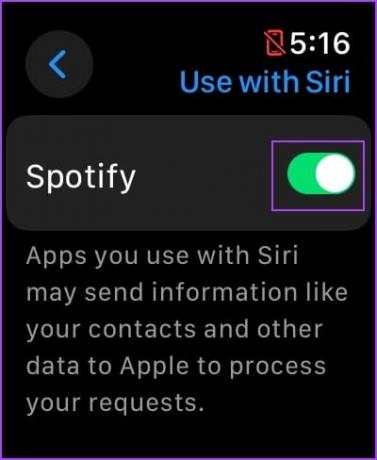
5. Dezactivați modul avion
Siri necesită o conexiune la internet activă pe Apple Watch sau trebuie să fie conectată la iPhone prin Bluetooth. Prin urmare, dezactivați modul avion pe Apple Watch și permiteți-i lui Siri să acceseze internetul.
Pasul 1: Deschideți aplicația Setări.
Pasul 2: Atingeți Modul Avion.

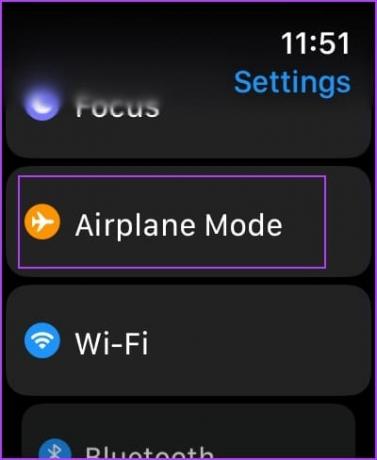
Pasul 3: Opriți modul Avion.
Dacă este deja dezactivat, activați-l și dezactivați-l din nou.
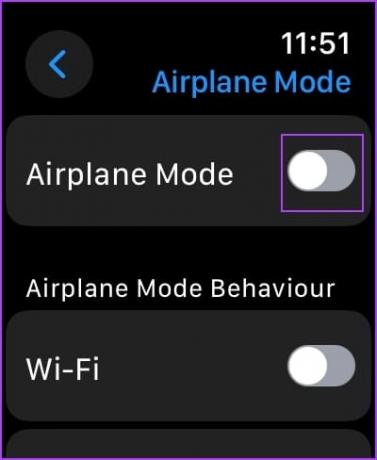
6. Verificați conexiunea Apple Watch
Dacă vedeți „Siri nu este disponibil. Apple Watch-ul tău nu este conectat la internet”, vinovatul este conectivitatea. Asigurați-vă că Apple Watch este conectat la o rețea Wi-Fi bună sau, dacă utilizați ediția celulară Apple Watch, asigurați-vă că rețeaua mobilă este suficient de bună.
În plus, Apple Watch depinde și de iPhone-ul tău pentru a oferi multe funcționalități, așa că asigură-te că este conectat la iPhone-ul tău și că conexiunea la internet de pe iPhone-ul tău este suficient de bună.
7. Reporniți Apple Watch
Închiderea Apple Watch închide toate procesele, inclusiv erorile, dacă există. Prin urmare, dacă o eroare afectează Siri, repornirea Apple Watch poate ajuta la remedierea problemei.
Pasul 1: Deschideți aplicația Setări.
Pasul 2: Atingeți General.


Pasul 3: Atingeți Închidere. Acest lucru oprește Apple Watch.
Pasul 4: Apăsați și mențineți apăsat butonul lateral pentru a porni Apple Watch.

8. Verificați dacă difuzorul sau microfonul este blocat
Dacă difuzorul sau microfonul de pe Apple Watch este blocat de o carcasă sau de acumularea de praf, veți întâmpina probleme la ascultarea sau vorbirea cu Siri. Prin urmare, scoateți carcasa de pe Apple Watch și verificați dacă există acumulări vizibile de praf pe difuzor sau microfon.

9. Actualizați-vă Apple Watch
Dacă mulți utilizatori se confruntă cu probleme în timp ce folosesc Siri pe Apple Watch, Apple va lua notă de problemă și va lansa o actualizare pentru a o remedia. Prin urmare, asigurați-vă că rulați cea mai recentă versiune de watchOS pe Apple Watch.
Iată cum vă actualizați Apple Watch.
Pasul 1: Deschideți aplicația Watch pe iPhone.
Pasul 2: Atingeți General.


Pasul 3: Atingeți Actualizare software.
Pasul 4: Puteți descărca și instala o nouă actualizare, dacă este disponibilă.
Apple Watch trebuie să aibă cel puțin 50% din nivelul bateriei și trebuie să se încarce pe măsură ce instalați actualizarea.


10. Resetați Apple Watch
Ca ultimă soluție, dacă niciuna dintre metodele de mai sus nu funcționează, resetați Apple Watch. Acest lucru va șterge toate datele de pe Apple Watch, inclusiv datele de antrenament și, dacă nu aveți o copie de rezervă, nu le puteți restaura. Dacă tot doriți să continuați, urmați pașii de mai jos.
Pasul 1: Deschideți aplicația Setări.
Pasul 2: Atingeți General.


Pasul 3: Atingeți Resetare.
Pasul 4: Atingeți „Ștergeți tot conținutul și setările” pentru a continua.


Problema ca Siri să nu funcționeze pe Apple Watch poate apărea și din cauza unei probleme hardware. Microfonul de pe Apple Watch ar putea fi deteriorat fizic. Prin urmare, poți contactați serviciul de asistență pentru clienți Apple pentru a te ghida mai departe.
Dacă aveți întrebări despre Siri care nu funcționează pe Apple Watch, consultați secțiunea Întrebări frecvente de mai jos.
Întrebări frecvente despre utilizarea Siri pe Apple Watch
Puteți accesa Setări > Siri și puteți schimba limba lui Siri pe Apple Watch.
Nu. Siri nu funcționează fără o conexiune la internet pe Apple Watch.
Nu. Spre deosebire de iPhone, nu puteți tasta pentru a trimite text către Siri pe Apple Watch.
Siri s-a întors
Sperăm că acest articol vă va ajuta să rezolvați toate problemele și să reveniți la utilizarea Siri pe Apple Watch. Dacă vă confruntați cu o problemă similară pe iPhone, consultați articolul nostru la remediați Siri care nu funcționează pe iPhone.
Ultima actualizare pe 23 august 2023
Articolul de mai sus poate conține link-uri afiliate care ajută la sprijinirea Guiding Tech. Cu toate acestea, nu afectează integritatea noastră editorială. Conținutul rămâne imparțial și autentic.



